【任务实操】
一、文字转换表格
将文字转换成表格时,要用逗号或其他分隔字符隔开文字,指出新列的开始位置,并使用段落标记来开始新的一行。
(1)打开“素材”文件夹中的文档“某公司产品世界各地区所占同类产品生产份额.docx”,选中文中最后6行文字。
(2)在“插入”选项卡“表格”功能组中单击“表格”下拉按钮,在下拉列表中选择“文本转换成表格”选项(如图3-91所示),在弹出“将文字转换成表格”对话框中设置相应的选项(如图3-92所示)。
(3)单击“文件”选项卡,在弹出的下拉菜单中选择“保存”。
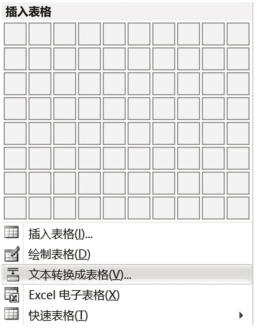
图3-91 “表格”下拉列表
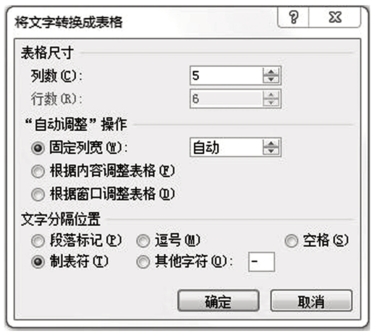
图3-92 “将文字转换成表格”对话框
二、表格转换文字
(1)将光标定位在表格中,在表格工具“布局”选项卡的“数据”功能组(如图3-93所示)中单击“转换为文本”按钮,在弹出的“表格转换成文本”对话框中,选择文字分隔符下的“制表符”后按“确定”(如图3-94所示)。
(2)单击“文件”选项卡,在弹出的下拉菜单中选择“保存”。
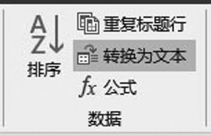 (www.daowen.com)
(www.daowen.com)
图3-93 “数据”功能组
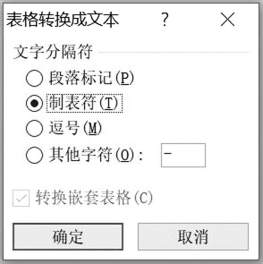
图3-94 “表格转换成文本”对话框
【温馨提示】
Word文档中,用户可以很容易地将文字转换成表格。其中,关键的操作是使用分隔符号将文本合理分隔。Word能够识别常见的分隔符,如段落标记(用于创建表格行)、制表符和逗号(用于创建表格列)。
【课堂练习】
打开“素材”文件夹中的文档“某公司产品世界各地区所占同类产品生产份额.docx”,如图3-95所示。
(1)将文中最后6行文字转换为一个6行5列的表格;将表格样式设置为内置“网格表6彩色—着色1”;设置表格居中,表格所有文字水平居中;设置表格各列列宽为2.7厘米,各行行高为0.7厘米,单元格左、右边距各为0.3厘米。
(2)设置表格外框线为1.5磅蓝色双窄线、内框为0.5磅蓝色点虚线。完成后,效果如图3-96所示。
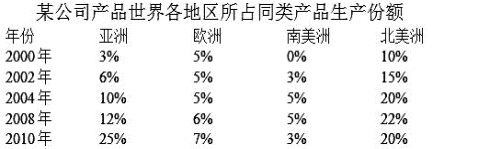
图3-95 某公司产品世界各地区所占同类产品生产份额
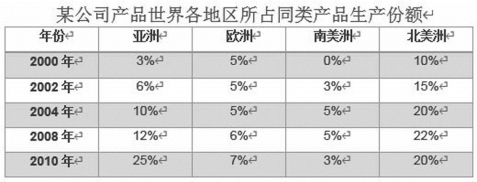
图3-96 “某公司产品世界各地区所占同类产品生产份额表”最终效果
免责声明:以上内容源自网络,版权归原作者所有,如有侵犯您的原创版权请告知,我们将尽快删除相关内容。







